MAYA使用技巧
maya怎么重建曲线?maya让曲线上顶点均匀的技巧

maya怎么重建曲线?maya让曲线上顶点均匀的技巧
maya曲线的顶点并不均匀,这在以后的建模中可能会使模型不平整,该怎么解决这个问题呢?我们需要重建曲线,使曲线上顶点均匀,下⾯我们就来看看maya重建曲线的教程。
1、打开maya软件,会弹出空⽩页
2、将视图切换成前视图,⽅便绘制曲线
3、点击创建中的绘制CV曲线
4、在前视图中绘制了如图所⽰的曲线
5、可以发现曲线的顶点并不均匀,这在以后的建模中可能会使模型不平整
6、点击曲线-----重建
7、会出现弹框,弹框中可以修改重建中的属性,这⾥⼩编介绍输⼊重建过后想要曲线的顶点数,并且选择1次重建可以了,然后点击应⽤
8、把图形切换成控制顶点模式
9、可以发现曲线上的顶点变得⼗分均匀,⽅便之后的建模
以上就是maya重建曲线的⽅法,希望⼤家喜欢,请继续关注。
maya建模:以瓶子为例
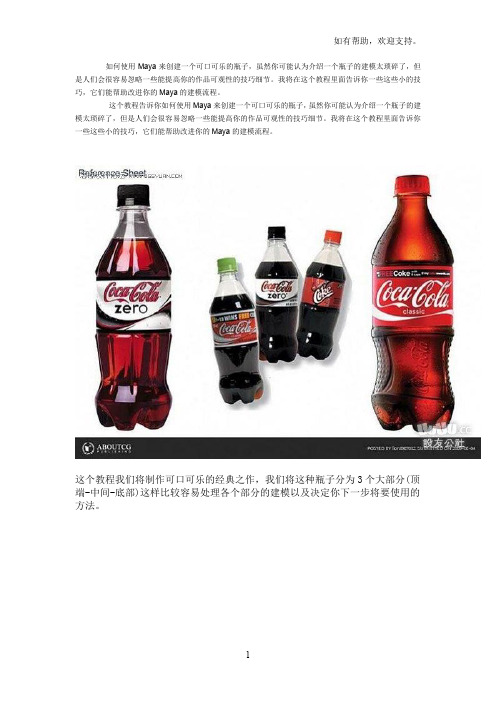
如何使用Maya来创建一个可口可乐的瓶子,虽然你可能认为介绍一个瓶子的建模太琐碎了,但是人们会很容易忽略一些能提高你的作品可观性的技巧细节。
我将在这个教程里面告诉你一些这些小的技巧,它们能帮助改进你的Maya的建模流程。
这个教程告诉你如何使用Maya来创建一个可口可乐的瓶子,虽然你可能认为介绍一个瓶子的建模太琐碎了,但是人们会很容易忽略一些能提高你的作品可观性的技巧细节。
我将在这个教程里面告诉你一些这些小的技巧,它们能帮助改进你的Maya的建模流程。
这个教程我们将制作可口可乐的经典之作,我们将这种瓶子分为3个大部分(顶端-中间-底部)这样比较容易处理各个部分的建模以及决定你下一步将要使用的方法。
第一步:我们将设置参考图,确保你的参考图在视图中的X轴上的数值时负数,否则它将遮挡住我们的模型。
第二步:中间部分建模中间部分的建模使用简单的EP curve tool,创建半边瓶子的轮廓线,将轮廓线的中心点放置到将来瓶子的中心。
接下来选择”Surfaces Revolve“,使用默认选项,我们将获得一个简单的形状。
我们需要将NURBS转换为多边形,到Modify菜单下,Convert -> “NURBS to Polygons Options”命令的选项根据下面的。
将UV设为(1.3)的原因是我们不希望生成的多边形是个简单的形状而失去细节。
如果你对比一下生成POLY 以及原始NURBS曲面,你能注意到我们失去了许多的曲度细节,但是不要担心,后面我们将给一个Smooth 到POLY上去。
还有,我们不需要NURBS了,删掉它。
现在选择“ Edit Mesh”下的“Insert Edge Loop Tool”,添加几条线圈到图中的位置上。
然后使用“Select -> Select Edge Loop Tool”选择新加的曲线,朝里缩放一下,这里注意,添加这个的作用是给商标的区域一些深度。
现在的话,你应该…小技巧:(其实已经是路人皆知了)当你按下“3”的时候,你的POLY模型将会变得圆滑一些,按下“1”又回到原普通状态,这个功能从MAYA2008就开始了。
Maya中的关键帧操作

第一节 关键帧与曲线
主要知识点: 基本操作 关键帧的概念 BreakDown(衰减帧)的概念 理解动画曲线
基本操作
要学习动画,首先要认识我们的工具是什么,在以前呢,传统动画需要纸啊,笔啊, 定位尺啊,透台,线拍机啥的,当然现在三维动画没有这么麻烦了,我们只需要一台电脑就 行了,当然,还得有鼠标键盘„„„„
动画其实没有什么秘诀,有的只是使用正确的方法不断的练习、练习再练习!
~6~
动画基础原理操作技巧
作者: CGMentor 动画讲师 王博
图 1-009
那它有什么用呢? 它表示出了属性与时间之间的关系,假设我们想表示物体的缩放属性(Scale)与时间的 关系,是当第 4 帧时物体缩放为 6,那竖轴就是 6,横轴就是 4,我们可以通过这样的描述 在曲线坐标中找到一个点:横 4 竖 6。同理当时间为第 18 帧时我们假设缩放属性为 10,那 我们可以找到第二个点:横 18 竖 10,这样就有两个点,我们将这两个点用直线连接起来就 变成了如下图所示的样子:
图 1-002
小技巧:、 在你选中物体后按一下 F 键试试,这个方法是不是很方便的去操作你想要的物体呢? 按一下 A 键可以观察全部哦。 Ctrl+D 键可以复制一个物体。 空格键可以在四个视图之间进行切换,很方便吧。
动画其实没有什么秘诀,有的只是使用正确的方法不断的练习、练习再练习!
~2~
动画基础原理操作技巧
~1~
动画基础原理操作技巧
作者: CGMentor 动画讲师 王博
3, 找到视图左边的工具栏,上面有四个按钮是你需要记住和熟练掌握的,下面是这
maya在表情制作中Blendshape的使用技巧
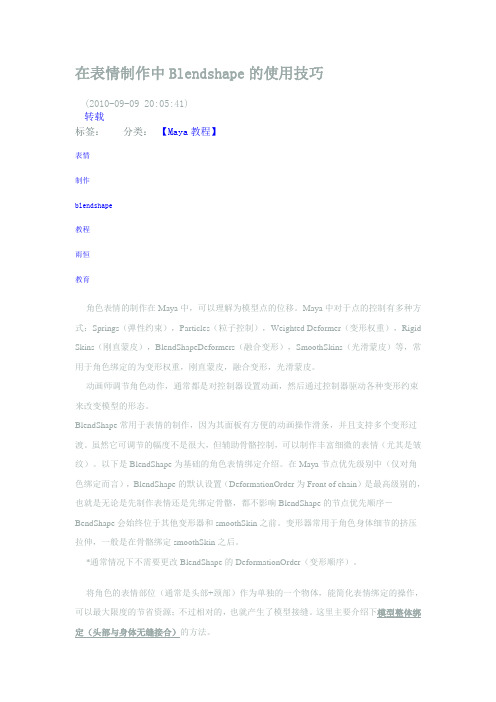
在表情制作中Blendshape的使用技巧(2010-09-09 20:05:41)转载标签:分类:【Maya教程】表情制作blendshape教程雨恒教育角色表情的制作在Maya中,可以理解为模型点的位移。
Maya中对于点的控制有多种方式:Springs(弹性约束),Particles(粒子控制),Weighted Deformer(变形权重),Rigid Skins(刚直蒙皮),BlendShapeDeformers(融合变形),SmoothSkins(光滑蒙皮)等,常用于角色绑定的为变形权重,刚直蒙皮,融合变形,光滑蒙皮。
动画师调节角色动作,通常都是对控制器设置动画,然后通过控制器驱动各种变形约束来改变模型的形态。
BlendShape常用于表情的制作,因为其面板有方便的动画操作滑条,并且支持多个变形过渡。
虽然它可调节的幅度不是很大,但辅助骨骼控制,可以制作丰富细微的表情(尤其是皱纹)。
以下是BlendShape为基础的角色表情绑定介绍。
在Maya节点优先级别中(仅对角色绑定而言),BlendShape的默认设置(DeformationOrder为Front of chain)是最高级别的,也就是无论是先制作表情还是先绑定骨骼,都不影响BlendShape的节点优先顺序-BendShape会始终位于其他变形器和smoothSkin之前。
变形器常用于角色身体细节的挤压拉伸,一般是在骨骼绑定smoothSkin之后。
*通常情况下不需要更改BlendShape的DeformationOrder(变形顺序)。
将角色的表情部位(通常是头部+颈部)作为单独的一个物体,能简化表情绑定的操作,可以最大限度的节省资源;不过相对的,也就产生了模型接缝。
这里主要介绍下模型整体绑定(头部与身体无缝接合)的方法。
这是从Zbrush中导出的一个人体模型(模型虽然简单,但是布线很漂亮)。
操作前提:在执行绑定前,一定要将模型的所有操作历史删除,并冻结所有变形信息。
maya uv拆分原则

Maya UV拆分原则UV拆分是在三维建模软件Maya中非常重要的一项技术,用于将三维模型表面的纹理坐标拆分成相应的UV坐标。
正确的UV拆分能够确保纹理贴图在模型上正确映射,从而使模型在渲染时呈现出准确和逼真的纹理效果。
在进行UV拆分时,有一些原则和技巧可以帮助我们获得更好的结果。
本文将详细介绍Maya中UV拆分的原则和相关技巧,以帮助读者更好地理解和应用这些技术。
1. UV拆分的定义和重要性在Maya中,UV拆分是将三维模型的表面纹理坐标拆分成相应的UV坐标的过程。
每个顶点在UV空间中都有一个对应的UV坐标,纹理贴图根据这些UV坐标来正确映射到模型表面上。
UV拆分的重要性在于它直接影响到模型的纹理贴图效果。
如果UV拆分不正确,纹理贴图可能会出现拉伸、重复或错位等问题,从而导致渲染结果不准确或不逼真。
因此,正确的UV拆分是进行纹理贴图的必要步骤。
2. UV拆分原则进行UV拆分时,有一些原则可以帮助我们获得更好的结果。
下面是一些常用的UV拆分原则:2.1. 保持一致性在进行UV拆分时,保持一致性非常重要。
在同一模型的不同部分,相同形状的面应该有相似的UV布局,这样可以确保纹理在整个模型上的映射效果一致。
2.2. 最小化拉伸拉伸是指纹理在模型表面上被拉伸或压缩的情况。
为了避免拉伸,我们需要尽量将面的形状与纹理贴图的形状对应起来。
在进行UV拆分时,可以使用Maya的自动化工具来帮助我们最小化拉伸。
2.3. 最小化重复重复是指纹理在模型表面上出现多次的情况。
为了最小化重复,我们需要将模型表面的纹理均匀地映射到UV空间中。
在进行UV拆分时,可以使用Maya的自动化工具来帮助我们最小化重复。
2.4. 优化UV布局UV布局的优化是指将UV坐标合理地布局在UV空间中,以便更好地利用纹理贴图的空间。
优化UV布局可以提高渲染效率和纹理贴图的质量。
3. UV拆分的实践技巧除了上述的UV拆分原则外,还有一些实践技巧可以帮助我们更好地进行UV拆分。
maya uv拆分原则

maya uv拆分原则在三维建模中,UV拆分是一项重要的技能,它关系到模型在渲染时的纹理贴图效果。
以下是一些关于UV拆分的基本原则和实用技巧。
一、UV拆分基本原则1.保持UV矩形的规律性:尽量使每个物体的UV矩形保持规律性,以便于纹理的绘制和编辑。
2.避免重叠和交叉:在拆分UV时,应确保相邻物体的UV区域不重叠、不交叉,以免在渲染时出现混乱。
3.充分利用四边形拓扑结构:尽量将物体拆分为四边形,以提高纹理映射的质量和效率。
二、物体表面UV展开技巧1.保持拓扑结构的连续性:在展开UV时,要保持物体的拓扑结构连续,避免出现断裂或扭曲。
2.保持表面细节的完整性:在展开过程中,要注意保持物体表面细节的完整性,避免细节丢失。
3.合理调整UV比例:根据物体的实际尺寸,合理调整UV比例,以便于纹理的绘制和渲染。
三、UV拆分与纹理映射的关系1.纹理映射依赖于UV拆分:良好的UV拆分可以为纹理映射提供准确的坐标信息,从而提高渲染效果。
2.不同纹理模式对应的UV拆分方式:根据纹理的类型和应用场景,选择合适的UV拆分方式,如2D纹理、3D纹理等。
四、常见问题及解决方法1.UV重叠:在拆分过程中,遇到UV重叠的情况,可以通过调整UV坐标或重新拆分物体来解决。
2.UV扭曲:为避免UV扭曲,可以适当调整UV比例,或通过展开四边形拓扑结构来解决。
3.细节丢失:在展开UV时,注意保持表面细节的完整性,可通过增加细分级别或调整UV坐标来实现。
五、实践中的应用案例1.游戏角色建模:在游戏角色建模中,UV拆分至关重要,它直接影响到角色在游戏中的视觉效果。
2.影视动画:在影视动画中,UV拆分同样影响着角色的纹理映射效果,以及动画渲染的效率。
3.建筑可视化:在建筑可视化领域,UV拆分有助于提高建筑模型的细节表现,提升渲染质量。
通过以上内容,我们可以了解到UV拆分在三维建模中的重要性,以及如何进行合理的UV拆分和纹理映射。
Maya三维软件的使用技巧
2012年第12期福建电脑浅析Maya三维软件的使用技巧曾晓娟(徐州机电工程高等职业学校信息工程系江苏徐州221011)【摘要】:本文介绍了Maya三维软件在建模和灯光设置以及渲染方面的使用技巧,让更多的学习者来体会制作作品需熟能生巧,技巧掌握的越多,作品完成的效果也越好。
【关键词】:Maya三维软件;使用技巧1、引言很多人都为三维软件制作的作品而折服想进一步学习,但很多人因为没有足够的耐心和技巧而停止前进的脚步。
任何技术的学习过程都不是简单的,实际上解决这种种问题的最简单的方法就是多练习,熟能生巧,自然会掌握很多的技巧。
本文通过介绍Maya三维软件的使用技巧,让更多的学习者来体会作品制作成功的喜悦。
2、Maya三维软件使用的技巧2.1绘制曲线时的点的控制当我们在使用CV Curve Tool或者EP Curve Tool创建NURBS曲线的过程中,按下"Insert"键,配合键盘上的上。
下箭头方向键,可以自由穿梭于各个EP或者CV之间,并任意地调整各个EP或者CV的位置。
当再次按下"Insert"键,可以继续CV Curve Tool或者EP Curve Tool的操作,或者闭合曲线创建。
很快捷的编辑你所创建的曲线。
2.2用shift画直线在maya中创建水平或者竖直线段时,除了使用网格捕捉并将CV Curve Tool或者EP Curve Tool设定为linear以外,我们还可以按住shift键任意创建水平或者竖直的直线。
2.3保存文件-提高速度对于场景比较大的.mb文件在用MAYA打开时,无疑是一件很痛苦的事情,速度慢的让人无法忍受。
为了提高打开的速度,在存盘前我们要做以下几件事情:(1)创建层,将不同类型的文件分别放如不同的层中。
在关闭MAYA时将存放背景、毛发、布料等物体的层全隐藏起来,场景中只显示角色的层。
(如果是自己用的话,可以连存放角色的层也隐藏起来,建议保留角色部分的显示,因为对于需要多人传阅的大型场景文件,其他人很难了解到此文件存储的是场景中的哪个镜头)。
使用Maya中Arnold渲染Substance纹理的指南
使⽤Maya中Arnold渲染Substance纹理的指南Substance PAInter 2020 for mac是最专业的次世代游戏贴图绘制软件,substance pAInter mac提供了构建3D素材所需的所有⼯具,包括粒⼦笔刷,可以模拟⾃然粒⼦下落,粒⼦的轨迹形成纹理。
Substance Painter可以搭配很多软件使⽤,在本篇⽂章中,Macz⼩编介绍的是使⽤Maya中Arnold渲染Substance纹理的指南,在这份指南中,我将使⽤“⽂件通道+法线+AO(No Alpha)”作为导出配置,这样可以轻易的导出环境光遮蔽贴图。
*这将会导出directX格式的法线。
请务必检查使⽤法线贴图设置正确的Arnold属性。
照明设置正确的创建PBR贴图,材质应该在所有的照明情况下看起来是正确的。
然⽽,为了更进⼀步匹配Substance Painter,应该在Arnold中渲染的时候使⽤相同的场景设置。
对于匹配Substance Painter中的基本照明设置使⽤aiSkyDomeLight,对于贴图,选择在Painter场景的显⽰设置中所发现的相同HDR贴图。
AISTANDARD表⾯设置下表中显⽰了aiStandardSurface材质的输⼊以及从Substance Painter中导出的相应纹理。
Gamma设置确保启⽤⾊彩管理。
导⼊位图时,需要正确的设置⾊彩空间。
您可以在⽂件节点的⾊彩空间执⾏此操作。
表⽰数据的贴图需要设置为RAW。
对于灰度贴图,例如⾦属和粗糙度,您还需要启⽤“Alpha是明亮的”。
上⾯显⽰的通道图表为每种贴图类型指出了正确的⾊彩空间选项。
使⽤AO您可以使⽤从Substance Painter中导出的AO贴图,通过叠加AO与基础颜⾊来添加⼀些额外的阴影。
这是⼀个帮助模拟细微遮挡的技巧,⽽且不会被光线跟踪捕捉到。
通过使⽤aiMultiply节点叠加AO与基础颜⾊。
使⽤法线贴图使⽤设置为Tangent Space Normal切线空间法线的bump2D节点应⽤于法线贴图。
maya骨骼绑定详细教程
maya骨骼绑定详细教程目录一、骨骼绑定概述 (2)1. 骨骼绑定简介 (3)2. 骨骼绑定在动画制作中的作用与重要性 (4)3. Maya软件在骨骼绑定中的应用 (5)二、骨骼系统基础 (7)1. 骨骼系统概述 (8)2. Maya中的骨骼系统 (9)3. 骨骼系统的基本组成 (11)三、Maya软件基础操作 (12)1. Maya软件界面介绍 (13)2. 基本操作工具介绍 (15)3. 快捷键设置与使用 (16)四、骨骼创建与编辑 (17)1. 创建骨骼 (18)(1)创建基本骨骼结构 (19)(2)创建细节骨骼结构 (19)(3)骨骼命名与整理 (20)2. 编辑骨骼属性 (22)(1)编辑骨骼参数设置 (23)(2)调整骨骼层级关系 (23)(3)骨骼旋转与位置调整 (25)五、骨骼绑定流程 (26)1. 模型准备与导入 (26)2. 创建骨骼系统并摆放骨骼位置 (27)3. 骨骼权重绘制 (28)一、骨骼绑定概述Maya骨骼绑定是三维动画和游戏开发中一个关键环节,它涉及到将角色模型与骨骼系统相连接,以便进行逼真的运动仿真。
骨骼绑定不仅确保角色的姿势和动作流畅自然,还能为角色添加重量感和真实感。
创建骨骼结构:首先,根据角色的外观和运动需求,使用Maya 的骨骼工具创建合适的骨骼结构。
这通常涉及创建根骨骼和多个子骨骼,以模拟角色的肌肉和关节。
设置控制器:控制器是用于操纵骨骼的关键元素,它们可以是简单的滑块或复杂的权重绘制工具。
通过控制器,动画师可以精确地控制角色的动作。
关节绑定:关节是骨骼之间的连接点,正确设置关节的旋转和位置关系对于保持角色动作的自然性至关重要。
Maya提供了多种工具来帮助用户精确调整关节的绑定。
权重绘制:权重绘制是将皮肤变形与骨骼绑定相结合的过程。
在这个过程中,动画师需要为每个骨骼分配权重,以确保皮肤变形能够准确地反映骨骼的动作。
运动学和动力学模拟:完成绑定后,可以使用Maya的运动学和动力学工具来测试角色的动画。
maya基础建模教案完整
Maya基础建模教案完整第一章:Maya 2024的基本概念与界面操作1.1 Maya 2024简介了解Maya 2024的发展历程和应用领域熟悉Maya 2024的安装和启动方法1.2 Maya 2024界面布局熟悉Maya 2024的主界面及各种窗口功能掌握工具栏、菜单栏、工具箱、视图port和属性editor等的基本操作1.3 视图控制与场景操作掌握视图的基本切换方法(正交视图、透视视图、侧视图等)熟悉场景中对象的选择、移动、旋转和缩放操作第二章:基础几何建模2.1 创建基础几何体学习创建常用的几何体(如球体、圆柱体、平面等)了解参数设置对几何体形状的影响2.2 变换几何体学习使用变换工具对几何体进行移动、旋转和缩放操作熟悉使用副本和镜像工具复制几何体2.3 修改几何体学习使用Maya内置的修改器对几何体进行修改(如挤压、扭曲、弯曲等)掌握使用布尔操作将多个几何体进行组合和拼接第三章:NURBS建模3.1 NURBS曲线了解NURBS曲线的概念及其优势学习创建和编辑NURBS曲线的基本方法3.2 NURBS曲面学习创建和编辑NURBS曲面的基本方法熟悉NURBS曲面的参数设置和曲面细分3.3 NURBS建模实例利用NURBS曲线和曲面创建复杂的模型学习NURBS模型的拓扑结构优化和细节调整第四章:Polygon建模4.1 Polygon基础了解Polygon的概念及其在Maya中的应用学习创建和编辑Polygon网格的基本方法4.2 Polygon建模技巧熟悉Polygon的编辑工具(如细分、平滑、优化等)掌握Polygon建模中常用的快捷键和操作技巧4.3 Polygon建模实例利用Polygon网格创建人物、动物等复杂模型学习Polygon模型的拓扑结构优化和细节调整第五章:Maya建模实战项目5.1 项目一:茶壶建模学习茶壶模型的设计思路和建模步骤熟悉不同建模方法在茶壶建模中的应用5.2 项目二:手机建模了解手机模型的结构特点学习手机建模的技巧和注意事项5.3 项目三:人物角色建模掌握人物角色建模的基本流程学习角色模型拓扑结构的优化和细节调整5.4 项目四:场景建模学习场景建模的方法和技巧熟悉环境模型、道具模型和角色模型的协同制作5.5 项目五:动物建模了解动物模型的特点和建模难点学习动物建模的步骤和方法第六章:材质与纹理应用6.1 材质基础了解材质在三维建模中的作用和重要性学习如何在Maya中创建和应用材质6.2 材质节点编辑熟悉Maya的材质节点编辑器掌握常用的材质节点及其功能6.3 纹理映射学习纹理映射的基本概念和方法熟悉UVW展开和纹理贴图的技巧6.4 材质与纹理实战利用材质和纹理创建真实感物体学习高级材质和纹理应用,如凹凸贴图、法线贴图等第七章:灯光与渲染7.1 灯光基础了解灯光在三维场景中的作用和设置方法学习如何在Maya中创建和调整灯光7.2 渲染基础熟悉Maya的渲染引擎和渲染设置掌握基本的渲染参数和技巧7.3 灯光与渲染实战学习灯光布局和调整的方法利用渲染设置输出高质量图像第八章:动力学与粒子系统8.1 动力学基础了解动力学在Maya中的应用学习如何为对象添加动力学效果8.2 粒子系统熟悉Maya的粒子系统学习如何创建和控制粒子效果8.3 动力学与粒子实战利用动力学模拟物体运动和碰撞创建粒子效果,如烟雾、爆炸等第九章:动画与绑定9.1 动画基础了解动画在Maya中的制作流程学习关键帧动画和动画曲线编辑9.2 绑定基础熟悉绑定在动画制作中的作用学习如何为角色模型设置骨骼和蒙皮9.3 动画与绑定实战制作简单动作动画,如行走、跑步等为角色模型设置复杂的骨骼和蒙皮绑定第十章:Maya高级技巧与优化10.1 高级建模技巧学习高级建模技巧,如多边形细化、网格重构等掌握模型优化和细节调整的方法10.2 高级材质与纹理应用利用多层材质和节点树创建复杂材质效果学习高级纹理映射和纹理合成技巧10.3 高级灯光与渲染学习高级灯光设置和渲染技巧熟悉全局光照和光线追踪等高级渲染技术10.4 高级动画与绑定学习高级动画制作技巧,如动力学模拟、角色控制器等熟悉复杂绑定和皮肤动画的制作方法结合所学知识完成综合性实战项目重点和难点解析重点环节一:Maya 2024的基本概念与界面操作重点环节二:基础几何建模重点环节三:NURBS建模重点环节四:Polygon建模重点环节五:Maya建模实战项目重点环节六:材质与纹理应用重点环节七:灯光与渲染重点环节八:动力学与粒子系统重点环节九:动画与绑定重点环节十:Maya高级技巧与优化本文详细解析了Maya基础建模的十个重点环节,从基本概念与界面操作到基础几何建模,从NURBS建模到Polygon建模,再到实战项目和高级技巧与优化,涵盖了Maya建模的整个流程。
- 1、下载文档前请自行甄别文档内容的完整性,平台不提供额外的编辑、内容补充、找答案等附加服务。
- 2、"仅部分预览"的文档,不可在线预览部分如存在完整性等问题,可反馈申请退款(可完整预览的文档不适用该条件!)。
- 3、如文档侵犯您的权益,请联系客服反馈,我们会尽快为您处理(人工客服工作时间:9:00-18:30)。
maya软件使用技巧(6.0) 出处:2345软件大全时间:2011-04-28人气:1927我来评论 教程贴士:maya软件使用技巧 第一招 自制MAYA启动界面 在安装目录下的BIN文件夹中的MayaRes.dll文件,用Resource Hacker打开。在软件的目录树中找到“位图”下的MAYASTARTUPIMAGE.XPM并保存。图片分辨率要一致,然后选择替换位图,把自己修改的图片替换保存,即可 第二招 控制热盒的显示 MAYA中的热盒可以按着空格键不放,就可以显示出来。并且按下鼠标左键选择HotboxStyle中的Zones Only可以不让热盒弹出。如果选择Center Zone Only可以连AW的字样也不会出现。完全恢复的快捷键是ALT+M 第三招 创建多彩的MAYA界面 MAYA默认界面色彩是灰色的,如果你想尝试一下其他的色彩界面,可以自行修改。方法是选择Windows/Settings/Preferences/Colors... 第四招 创建自己的工具架 把自己最常用的工具放置在工具架的方法是,按下Ctrl+Shift的同时,点选命令,该命令就可以添加到当前的工具架上了 第五招 自定义工具架图标 我们将一行MEL添加到工具架上的时候,图标出现MEL字样,不容易区分,此时可以选择Windows/Settings/Preferences/Shelves选择新添加的命令,单击Change Image按钮,选择要替换的图片,选择Save All Shelves按钮,就替换成功 第六招 自定义标记菜单 执行Windows/Settings/Preferences/Marking Menus设置相关参数,然后在Settings下符合自己操作习惯来设置参数,最后单击Save即可 第七招 自定义物体属性 如果想添加一个属性,并且把其他数据进行设置表达式或者驱动关键帧,就必须在属性对话框中点击Attributes/add... 第八招 选择并且拖动 打开Windows/Settings/Preferences在Selection中,勾选Click Drag Select然后点击Save这样就可以了
第九招 界面元素隐藏或显示 执行Display/UI Elements下的Show UI Elements或者Hide UI Elements可以对于全界面下元素显示或者隐藏 第十招 改变操纵器的显示大小与粗细 打开Windows/Settings/Preferences在Manipulators中修改Line Size可以改变操纵器的显示粗细,按下小键盘的“+”“-”可以改变操纵器的显示大小
第11招 空选 空选(Pick Nothing)是一个非常实用的选择命令,我们可以把空选定义到标记菜单或者连到快捷键上,这个在第六招中有介绍。也可以定义在工具架上。在使用MEL语言时,一定
要注意大小写。也可以在命令行输入: selectMode -rootl; select -clear;
第12招 把自己的MAYA习惯带走 一般在我的文档中的MAYAprefs下,有一些文件,这些文件包括了自己定义的快捷键、标记菜单、界面颜色、工具架等信息,连着一些图标一起打包并复制到其他机器的相同目录
中。而这些文件在任何人的机器上,都可以让你使用自己的习惯。 第13招 牢记度量单位 MAYA默认的单位--centimeter,也就是厘米,而且MAYA的动力学和灯光衰减等都是基于默认的单位CM。当用MAYA和Rhino、MAX等三维软件交互时候,就非常重要,一定要统一这些
软件的单位,不要轻易修改。具体位址在WINDOWSETTINGSPREFERENCESPREFERECES中的SETTING中的Linear,修改并保存即可
第14招 Y和Z轴向的改变 影视动画软件的向上轴向时Y轴,建筑软件大多时Z轴。当交互模型时候,这个轴向也很重要,具体设置同十四招的相同位址,修改UP Axis,并保存
第15招 使NURBS显示更加平滑 一般在MAYA中我们按下键盘的3就可以很平滑了,如果想更平滑,我们需要在前两招的同位置,选择NURBS选项,提高Curve Divisions和Shaded Divisions值。显示的平滑和最终渲
染没有关系。 第16招 定制鼠标单击的有效区域 如果想让MAYA很轻易的选择细小的曲线和物体时,要在设置中选择Selection下增加Click Box Size值
]第17招 设置选择的优先级 WINDOWSETTINGSPREFERENCESPREFERECES中的SETTING中,选择物体类型,设置Priority的数值,数值越大,优先级越高.越容易选择. 第18招 尝试关闭动力学和画笔特效 MAYA会默认加载动力学和画笔工具,并且会占用不少的内存.如果想关闭它,在WINDOWSETTINGSPREFERENCESPREFERECES中的Modules下取消Dynamics和Paint Effets就可以
第19招 摆脱成分模式的限制 如果在不选取的情况下,无法显示CV模式,如果想随时都能看到模型的CV,可以在显示菜单中选择相应菜单,显示CV即可
第20招 自定义图象分辨率 MAYA有默认的一些分辨率,如果你想让软件自己能默认中添加自己想要的分辨率,可以在安装的位置下,找MAYASCRIPTSPTHERS下找到IMAGEFORMATS.MEL文件,这个文件就记载着分辨
率信息,可以自己添加.然后在软件中就可以看到自己设定的分辨率 第21招 将Outliner分成两个 在该视图中如果元素很多的时候,会觉得Outliner不够用,这个时候拖动下侧的底框,就可以分成两栏,这样选择就省事多了.
第22招 运用选择区域,快速选择物体 在渲染工具按钮后有个选择框,输入相应名称和统配符*可以迅速找到匹配的物体.例如ikHandle* 第23招 在Outliner中快速选择物体 方法同上,区别仅仅是在该列表框中而已 第24招 userPrefs.mel与MAYA运行速度 MAYA软件应该是很稳定的,如果出现速度很慢,无故退出,交互很慢等等和平时不一样的状况时候,最好检查一下userPrefs.mel文件,该文件的位置在我的文档MAYA6.0PREFS下面,
删除即可,但是你的快捷键和标记菜单都会删除的. 第25招 快速精确地变换参数 如果想在maya中快速的成倍增加和缩小甚至移动物体的时候,而恰巧物体的属性参数又有很多小数点的,用计算器去运算又太慢。这时在MAYA中有一个好办法,就是在通道盒中选
择要变换的属性,在第一个空白的数值区域输入“*=12”或者“/=12”就会得到非常精确的结果了。 第26招 确保精确的移动 在MAYA的视图中,我们可以精确的移动选择的物体。方法是按下ALT键和键盘的4个方向键。是按照一个像素的单位来移动的,但是要注意在透视图中,这样的操作会同时影响被选
择物体的XYZ三个轴向的坐标 第27招 添加标注说明 这招很酷,可以在视图中直接添加注释说明。只能用英文和数字。不支持中文~首先要选择要注释的物体,然后执行菜单的CreateAnnotation,然后你就可以随心所欲的添加注释
说明了,这个特别实用方便。 第28招 在Outliner中快速找到物体 当我们在场景中选择一个物体的时候,例如骨骼。有时候会在很多层级下面,很难选择。这个时候你可以在Outliner中执行菜单命令DisplayReveal Selected就会看到该物体的完
全展开的的层级 第29招 快速选择对齐物体 在建模过程中,有时候我们需要对齐CV点,我们可以用软件的吸附功能来完成。选择CV并激活移动工具并选择相应的轴向,按下X键进行网格捕捉,就可以在某个轴向的网格位置上
对齐了 第30招 掌握MAYA滑动方式调整参数
在MAYA中我们可以用鼠标左键和键盘的Ctrl进行拖动数值来调整,并且可以在选择了参数后,用中键在视图中进行左右拖动调整数值
第31招 加快翻转速度 有时我们会频繁的翻转视图,来观察某个细节。如果你觉得翻转的速度无法忍受,可以执行视图菜单ViewCamera ToolsTumble Tool来提高Tumble Scale数值,就可加快翻转速度
了。对于其他的工具也一样 第32招 同时改变多个物体的属性和参数 在MAYA中,我们可以同时改变多个物体的属性和参数,执行WindowGeneral EditorsAttribute Spread Sheet选择同一类型的元素,然后可以同时改变某项或者多项属性,例如灯 光颜色等等 第33招 激活面板的良好习惯 一般我们在选择了大量物体后,想激活另外一个视图,如果用左键激活,就会失去选择状态,所以我们要尽可能的用右键来完成
第34招 充分利用右键 MAYA的右键在不同区域会有不同的功能,而这些菜单无疑可以加快工作的效率,例如设定关键帧、图层操作、选择遮罩等等
第35招 充分利用中键 在Outliner中按下中键拖拽物体,可以建立父子关系成组,或者解开群组。在Hypershade中,用中键拖动材质到视图中的物体上,可以直接指定材质。并且也可以在Hypershade中
用中键完成两个材质帖图中的连接,最简单的做法是按下Ctrl或者Shift直接连接或者打开连接编辑器 第36招 Y键与上一次的动作 Y键只对TOOL的工具才能起作用,这样可以很快捷的在不选取命令就能直接进入命令状态了 第37招 G键与上一次的动作 G键对所有的命令都起作用,包括了Y键的TOOL工具的功能 第38招 放大和缩小视图的捷径 对于视图操作,MAYA可以配合ALT键方便的控制视图,最新版的MAYA6支持滚轮控制,也可以用ALT键和鼠标左键来框选范围进行放大缩小
第39招 方便快捷的移动操作 中键配合shift键,然后沿着想要变换的方向拖动中键,MAYA会单方向完成操作。在场景中,我们可以在视图中用中键直接拖动完成移动、旋转、缩放
第40招 更加成功的存储 打开Save Scene的Options面板,勾选Incremental Save和Limit Inremental Saves项,这个时候你再保存场景时候,你就会发现在Scenes下有个InrementalSave文件夹。同样保存
着场景文件。自动按照保存顺序前后命名。这样在碰到问题的时候,你可以找回最近一次保存的结果
